系统:PC
日期:2021-01-23
类别:影音媒体
版本:v1.1.6.2
Jocsoft FLV Converter是一款可以支持多种不同格式的视频转换工具,我们可以通过这款软件来将几十种不同格式的视频进行转换,然后转换成为FLV格式的视频进行使用,转换速度非常快。
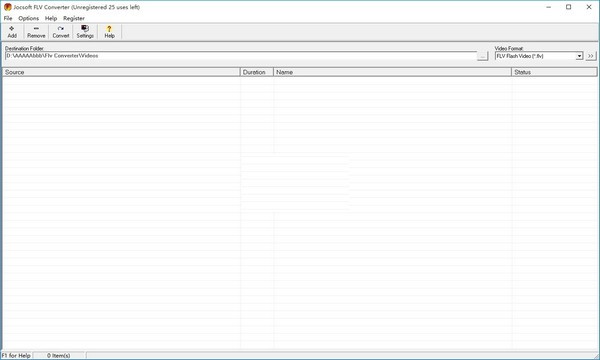
FLV Converter是一种将几乎所有视频格式转换为FLV并将FLV转换为几乎所有视频格式的方法
它可以转换几乎所有视频格式,包括FLV到FLV,3GP到FLV,ASF到FLV,WMV到FLV
AVS到FLV,FLV到FLV,MOV到FLV,FLV到FLV,iPod到FLV,MPG到FLV,MPEG到FLV
RMVB到FLV,TS到FLV,TP到FLV,IFO到FLV
它还支持将FLV转换为视频格式包括FLV到WMA,FLV到WMA,FLV到VCD,FLV到SVCD,FLV到DVD等。
使用多线程视频转换,使转换时间比类似程序快得多,这就像同时运行多个转换器。
如何转换视频
1)单击按钮“转换”。选择要转换的视频视频/音频文件。点击“打开”。
2)出现“转换选项”对话框。如果需要,请选择目标选项,然后单击“确定”开始转换。
转换完成后,您可以通过双击条目来播放视频
或使用File|Open Destination Folder在Windows资源管理器中查看视频
如果使用内置视频播放器,则可以同时观看不同的视频。
如何转换文件夹中的所有视频
1)从Windows资源管理器中将文件夹拖到程序主窗口。
文件夹(和子文件夹)中的所有视频/音频文件将被添加到转换列表中。
2)出现“转换选项”对话框。如果需要,请选择目标选项,然后单击“确定”开始转换。
您也可以在Windows桌面中简单地将文件夹或视频拖到程序图标上以进行相同操作。
如何在网页中嵌入视频
1)选择“文件|用嵌入式视频制作网页”。选择一个视频文件。单击打开。
2)将创建一个与视频同名的html文件。您可以根据需要在浏览器中打开(在下一个消息框中单击“确定”)。
您可以按ESC键停止转换。
使用按钮添加或删除来编辑转换列表。
您可以使用文件|重命名视频来重命名视频。 此选项自动检查是否不会覆盖任何其他文件。
在转换完成后,清除设置|常规中的“关闭转换后的计算机”以关闭计算机。
请注意,将视频转换为音频格式时,视频文件必须包含音频。 否则,您将获得转换错误。
如果需要,转换后的文件会自动重命名,以确保它们不会覆盖任何其他文件。
热门推荐
相关应用
实时热词
评分及评论
不知道更不更新后续版本呢?
用起来更放心啦
现在可以下载了!新版本的
已经有很多年没用它了,下载过来继续用依然还是这么方便。
感觉很有用,使用方便
点击星星用来评分